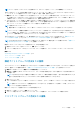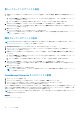Users Guide
Table Of Contents
- Dell EMC OpenManage Enterpriseバージョン3.2 ユーザーズ ガイド
- Dell EMC OpenManage Enterprise について
- OpenManage Enterprise 内のセキュリティ機能
- OpenManage Enterpriseの導入および管理
- OpenManage Enterpriseをお使いになる前に
- OpenManage Enterprise グラフィカルユーザーインタフェースの概要
- OpenManage Enterprise ホームポータル
- デバイスの管理
- デバイスのグループ化
- 静的デバイスグループの作成または削除
- クエリデバイスグループの作成または編集
- 静的子グループのデバイスの追加または編集
- 静的またはクエリ動的グループの子グループの名前の変更
- 静的またはクエリグループのクローン作成
- 新しいグループへのデバイスの追加
- 既存グループへのデバイスの追加
- OpenManage Enterprise からのデバイスの削除
- OpenManage Enterprise からのデバイスの除外
- ファームウェアベースラインを使用したデバイスファームウェアのアップグレードまたはダウングレード
- ファームウェアソースの選択
- 個々のデバイスのファームウェアバージョンのロールバック
- デバイスインベントリの更新
- デバイスステータスの更新
- 1 台のデバイスのインベントリのエクスポート
- デバイスリスト
- シャーシとサーバにおける追加アクションの実行
- MX7000 シャーシに対して表示されるハードウェア情報
- すべてまたは選択したデータのエクスポート
- デバイスの表示と設定
- デバイスの管理アプリケーション iDRAC の開始
- 仮想コンソールの起動
- デバイスのグループ化
- デバイスファームウェアの管理
- デバイス設定テンプレートの管理
- リファレンスデバイスからのテンプレートの作成
- テンプレートファイルをインポートしてテンプレートを作成
- テンプレート情報の表示
- サーバー テンプレートの編集
- シャーシ テンプレートの編集
- IOAテンプレートの編集
- ネットワークプロパティの編集
- デバイステンプレートの導入
- IOAテンプレートの導入
- テンプレートのクローン作成
- 未検出のサーバーまたはシャーシへの設定の自動導入
- 自動導入のターゲットの作成
- 自動導入のターゲットを削除
- 自動導入のターゲットの詳細の別形式へのエクスポート
- ID プールの管理 - ステートレス導入
- ステートレスな導入の概要
- ID プールの作成 - プール情報
- ネットワークの定義
- 設定済みネットワークの編集または削除
- ステータスや情報を持たない導入
- ID プールの削除
- 割り当て済み仮想 ID の回収
- デバイスプロファイルの移行
- デバイス設定コンプライアンスの管理
- デバイスのアラートの監視
- 監査ログの管理
- デバイスコントロール用ジョブの使い方
- 監視または管理のためのデバイスの検出
- デバイス検出ジョブの作成
- デバイス検出のためのプロトコルサポートマトリックス
- デバイス検出ジョブの詳細の表示
- デバイス検出ジョブの編集
- デバイス検出ジョブの実行
- デバイス検出ジョブの停止
- .csv ファイルからデータをインポートして複数のデバイスを指定
- デバイスをグローバルに除外する
- サーバ検出ジョブを作成するための検出モードの指定
- サーバー用にカスタマイズされたデバイス検出ジョブ プロトコルの作成 - 検出プロトコルの追加設定
- シャーシ検出ジョブを作成する検出モードの指定
- シャーシ用にカスタマイズされたデバイス検出ジョブ プロトコルの作成 - 検出プロトコルの追加設定
- Dellストレージ検出ジョブを作成するための検出モードの指定
- ネットワーク スイッチ検出ジョブを作成するための検出モードの指定
- HTTPSストレージ デバイス用にカスタマイズされたデバイス検出ジョブ プロトコルの作成 - 検出プロトコルの詳細設定
- SNMP デバイス用のカスタマイズしたデバイス検出ジョブプロトコルの作成
- 複数のプロトコル検出ジョブを作成する検出モードの指定
- デバイス検出ジョブの削除
- デバイスインベントリの管理
- デバイス保証の管理
- レポート
- MIB ファイルの管理
- OpenManage Enterprise アプライアンス設定の管理
- OpenManage Enterprise のネットワーク設定
- OpenManage Enterprise ユーザーの管理
- OpenManage Enterprise ユーザーを有効にする
- OpenManage Enterprise ユーザーを無効にする
- OpenManage Enterprise ユーザーの削除
- ディレクトリサービスの削除
- ユーザーセッションの終了
- 役割ベースの OpenManage Enterprise ユーザー権限
- OpenManage Enterprise ユーザーの追加と編集
- OpenManage Enterprise ユーザーのプロパティの編集
- AD および LDAP グループのインポート
- OpenManage Enterprise でのディレクトリサービスの統合
- ログインセキュリティのプロパティの設定
- セキュリティ証明書
- コンソールプリファレンスの管理
- アラート表示のカスタマイズ
- 着信アラートの管理
- SNMP 資格情報の設定
- 保証設定の管理
- OpenManage Enterpriseのバージョンと使用可能な拡張機能の確認とアップデート
- 拡張機能のインストール
- 拡張機能の無効化
- 拡張機能のアンインストール
- 拡張機能を有効にする
- リモートコマンドとスクリプトの実行
- OpenManage Mobile の設定
- その他の参照情報およびフィールドの説明

アラート セクションのドーナツグラフは、選択したデバイスグループのデバイスが受信したアラートをリストします。「デバイスの
アラートの監視 、p. 79」を参照してください。ドーナツ グラフのアラート総数は、未確認アラートを表示するかどうかの設定によ
って異なります。デフォルトでは、未確認アラートのみが表示されます。「アラート表示のカスタマイズ 、p. 127」を参照してくださ
い。各項目の下のアラートを表示するには、それぞれの色の帯をクリックします。アラート ダイアログボックスで、重要 セクショ
ンは、重要状態にあるデバイスをリストします。生成されたすべてのアラートを表示するには、すべて をクリックします。ソース
名 列は、アラートを生成したデバイスを示します。名前をクリックしてデバイスのプロパティを表示し、設定します。「デバイスの
表示と設定 、p. 45」を参照してください。データをフィルタするには、詳細フィルタ をクリックします。Excel、CSV、HTML、ま
たは PDF 形式にデータをエクスポートします。「すべてまたは選択したデータのエクスポート 、p. 45」を参照してください。
ドーナツグラフの詳細については、「ドーナツグラフ 、p. 33」および「デバイスの正常性状態 、p. 34」を参照してください。
OpenManage Enterprise が監視するさまざまなデバイスグループ内のデバイスの概要を表示するには、デバイスグループ ドロップダ
ウンメニューから選択します。ある正常性状態に属する デバイスリスト を表示するには、正常性カテゴリに関連付けられている色
の帯をクリックするか、ドーナツグラフの横にあるそれぞれの正常性状態の記号をクリックします。
メモ: デバイス リストで、デバイス名または IP アドレスをクリックしてデバイスの設定データを表示し、次に編集します。「デ
バイスの表示と設定 、p. 45」を参照してください。
ウィジェット セクションには、OpenManage Enterprise の主要な機能の一部についての概要が表示されます。各項目の下の概要を
表示するには、ウィジェットのタイトルをクリックします。
● 保証:保証期限の終了が近づいているデバイスの数が表示されます。これは[保証設定]に基づいています。期限切れの保証
を通知するようにすると、保証期限が切れたデバイスの数が表示されます。それ以外の場合は、期限切れが近いデバイスと、
保証が有効なデバイスの数が表示されます。クリックすると、保証 ダイアログボックスの詳細が表示されます。「OpenManage
Enterprise ダッシュボードを使用したデバイスの保証の管理 、p. 31」を参照してください。デバイスの保証の管理については、
「デバイス保証の管理 、p. 107」を参照してください。保証 セクション上でポインタを停止して、セクションで使用されている
シンボルの定義を確認します。
● ファームウェア:OpenManage Enterprise で作成されたファームウェアコンプライアンスベースラインのロールアップ状態が表示
されます。使用可能な場合は、重要 および 警告 ファームウェアベースラインが本項に一覧表示されます。
○ ロールアップ正常性状態の詳細については、Dell TechCenter のテクニカルホワイトペーパー『MANAGING THE ROLLUP
HEALTH STATUS BY USING IDRAC ON THE DELL EMC 14TH GENERATION AND LATER POWEREDGE SERVERS』(Dell EMC
第 14 世代以降の PowerEdge サーバの iDRAC を使用してロールアップ正常性状態を管理する)を参照してください。
○ クリックすると、ファームウェア ダイアログボックスの詳細が表示されます。
○ 「OpenManage Enterprise ダッシュボードを使用したファームウェアベースラインの管理 、p. 31」を参照してください。
○ ファームウェアのアップデート、ファームウェアカタログの作成、ファームウェアベースラインの作成、およびベースライン
コンプライアンスレポートの生成に関する詳細については、「デバイスファームウェアの管理 、p. 50」を参照してください。
● 設定:OpenManage Enterprise で作成された設定コンプライアンスベースラインのロールアップステータスが表示されます。使
用可能な場合は、重要 および 警告 設定ベースラインが一覧表示されます。「コンプライアンスベースラインテンプレートの管
理 、p. 74」を参照してください。
OpenManage Enterprise ダッシュボードを使用したファームウェアベー
スラインの管理
OpenManage Enterprise ダッシュボードページで、ウィジェット セクションの ファームウェア セクションに重要な正常性状態の 1
つまたは複数のデバイスを持つファームウェアベースラインの数が表示されます。「デバイスの正常性状態 、p. 34」を参照してくだ
さい。ファームウェア管理の詳細については、「デバイスファームウェアの管理 、p. 50」を参照してください。
ベースラインのリストを表示するには、ファームウェア をクリックします。ファームウェア ダイアログボックス内のフィールドの
定義については、「ファームウェアのベースラインフィールドの定義 、p. 138」を参照してください。
OpenManage Enterprise ダッシュボードを使用したデバイスの保証の管
理
[OpenManage Enterprise ダッシュボード]ページの[ウィジェット]セクションの[保障]ウィジェットには、有効期限の終了が
近いまたは既に終了しているデバイスの数が表示されます。[保証]ウィジェットに表示されるデータは、[保証設定]を使ってカ
スタマイズすることができます。「保証設定の管理 、p. 129」を参照してください。また、デバイスの保証の詳細については、「デバ
イス保証の管理 、p. 107」を参照してください。
有効期限の終了が近い保証のリストを表示するには、保証 をクリックします。保証 ページには、次の情報が表示されます。
● デバイスの状態、サービスタグ、モデル名、タイプ。
● 保証タイプ:
OpenManage Enterprise ホームポータル 31